-
手把手处理 win7 64 ghost系统打印提示Active Directory域服务当前不可用的详细教程
- 发布日期:2021-04-16 10:00:14 作者:bag198技术 来 源:http://www.bag198.com
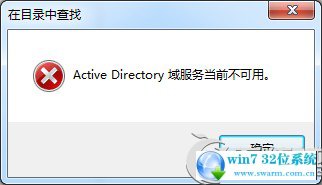
win7 64 ghost系统打印提示Active Directory域服务当前不可用的问题司空见惯;不少人觉得win7 64 ghost系统打印提示Active Directory域服务当前不可用其实并不严重,但是如何解决win7 64 ghost系统打印提示Active Directory域服务当前不可用的时候,会发蒙,不知道怎么办。 别担心,教你两招,轻松搞定。 1、按组合键(win+R)打开运行窗口,接着在命令框中输入“control”,回车确认, 2、进入控制面板页面后,我们将右上方的查看方式设置为“大图标”,然后找到并点击“设备和打印机”就可以了。如果没太懂,请看下面win7 64 ghost系统打印提示Active Directory域服务当前不可用的解决方法的更多介绍。
1、按组合键(win+R)打开运行窗口,接着在命令框中输入“control”,回车确认,如下图所示:
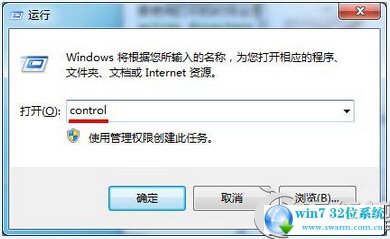
2、进入控制面板页面后,我们将右上方的查看方式设置为“大图标”,然后找到并点击“设备和打印机”,如下图所示:
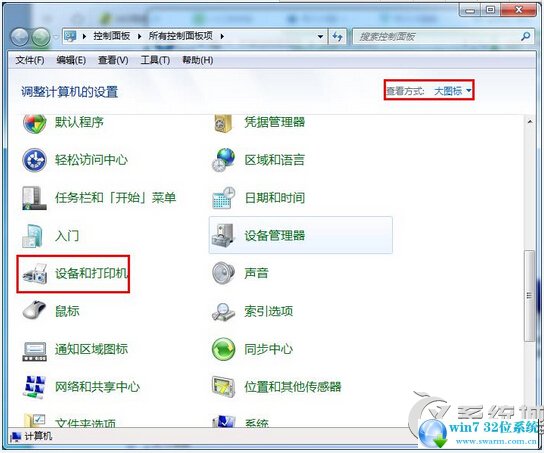
3、接着在设备和打印机页面点击“添加打印机”,如下图所示:
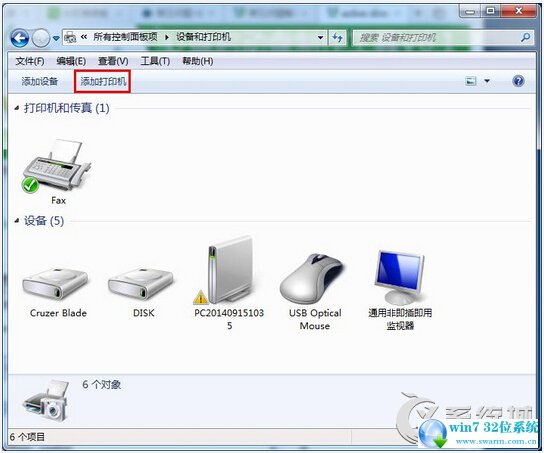
4、接下来选择需要安装的打印机类型,然后继续点击“下一步”,直至安装完成并共享即可,如下图所示:
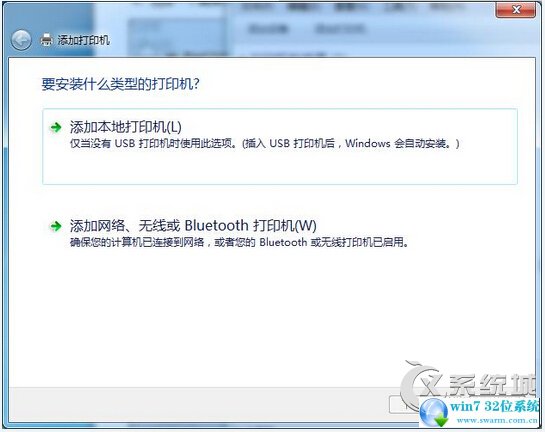
5、再次按组合键打开运行窗口,输入“services.msc”,回车确认,如下图所示:
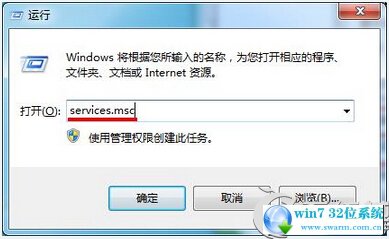
6、打开服务窗口后,我们在列表中找到并双击“Print Spooler”项,如下图所示:
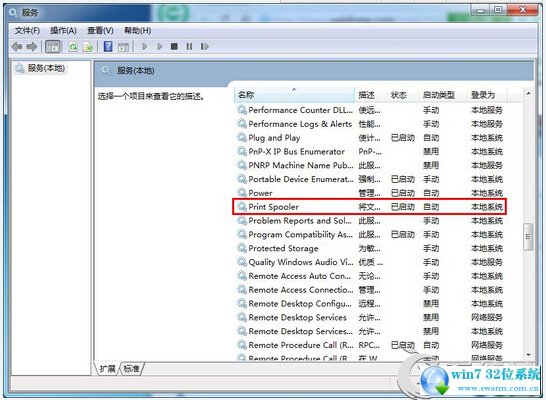
7、在弹出的Print Spooler属性设置窗口中,将启动类型设置为“自动”,然后点击下面的“启动”按钮,如果此时已经处于已启动状态,那就先停止再启动,随后点击“确定”按钮保存,如下图所示:
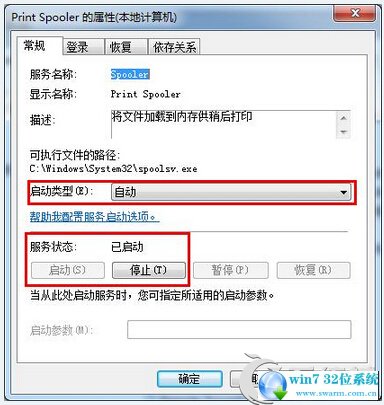
打印机没有设置共享或是没有关闭防火墙都会出现Active Directory域服务当前不可用的情况,用户按照上述步骤操作完成之后也要注意这几点。
以上就是解决win7 64 ghost系统打印提示Active Directory域服务当前不可用的解决方法还有不会的朋友可以按照上面的步骤来解决,不会的朋友赶快来学习一下吧。
 电脑公司 Ghost Win7 64位纯净版下载 v2019.09
电脑公司 Ghost Win7 64位纯净版下载 v2019.09 电脑公司 Ghost Win7 64位纯净版 v2019.04
电脑公司 Ghost Win7 64位纯净版 v2019.04